Wie man ein Sequenzdiagramm in Visio erstellt
Edraw Content-Team
Möchten Sie Ihr Sequenzdiagramm erstellen?
Sequenzdiagramme spielen eine wichtige Rolle, wenn man die Dokumentation zu den Details des neuen Systems einreicht. Sehen Sie sich diese ausführliche Anleitung an, um zu verstehen, wie Sie ein Sequenzdiagramm in Visio erstellen und wie es einfacher geht.
Was ist ein Sequenzdiagramm? In der Softwareentwicklung ist ein Sequenzdiagramm eine interaktive Diagrammtechnik, die eine Gruppe von Objekten veranschaulicht, die gemeinsam ausgeführt werden. Darüber hinaus stellt das Sequenzdiagramm diese Objekte in ihrer korrekten Ausführungsreihenfolge dar. Die meisten IT-Unternehmen verwenden Visio-Sequenzdiagramme, um das neue System zu verstehen oder um einen bestehenden Prozess vollständig zu dokumentieren, indem sie die Objekte, die Interaktionslogik zwischen ihnen und die zeitliche Reihenfolge, in der die Interaktion stattfindet, skizzieren.
Sequenzdiagramme spielen eine wichtige Rolle, wenn man eine Dokumentation zu den Details des neuen Systems vorlegt. Als Business Analyst sollten Sie den Prozess, seine Reihenfolge und die Logik verstehen. In diesem Artikel zeigen wir Ihnen, wie Sie mit Microsoft Visio und EdrawMax ein Sequenzdiagramm in Visio und anderen Formaten erstellen können.
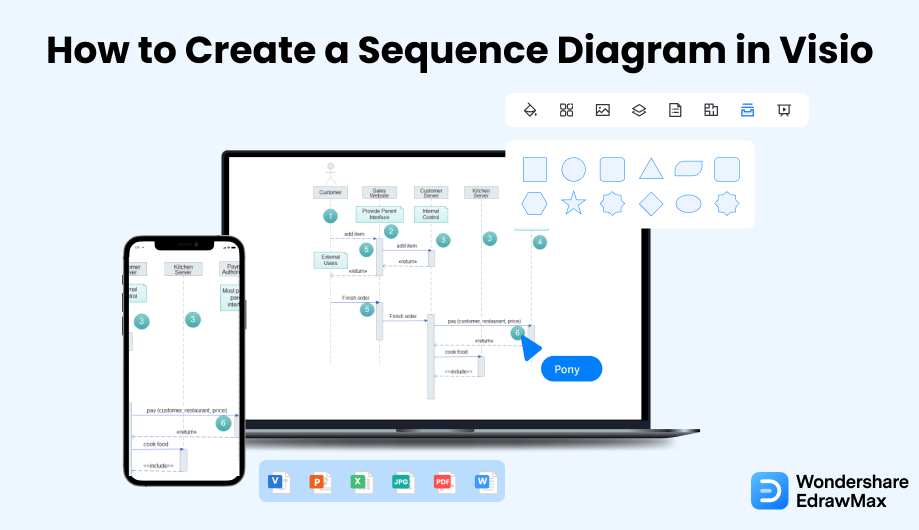
1. Wie man ein Sequenzdiagramm in Visio erstellt
Folgen Sie diesen einfachen Schritten, um ein Sequenzdiagramm in Visio zu erstellen.
- Machen Sie den Plan:
Bei der Erstellung eines Sequenzdiagramms ist es besser, eine Vorstellung davon zu haben, wie das Tool funktioniert und wie man ein Sequenzdiagramm erstellt. Sie können Ihr Sequenzdiagramm auch planen, bevor Sie mit Ihrer Arbeit beginnen. Starten Sie Visio auf Ihrem System und nehmen Sie dann das UML-Sequenzdiagramm, um Ihr Sequenzdiagramm zu beginnen. Nachdem Sie die schwarze Vorlage ausgewählt haben, stellen Sie metrische oder US-Einheiten für das Projekt ein.
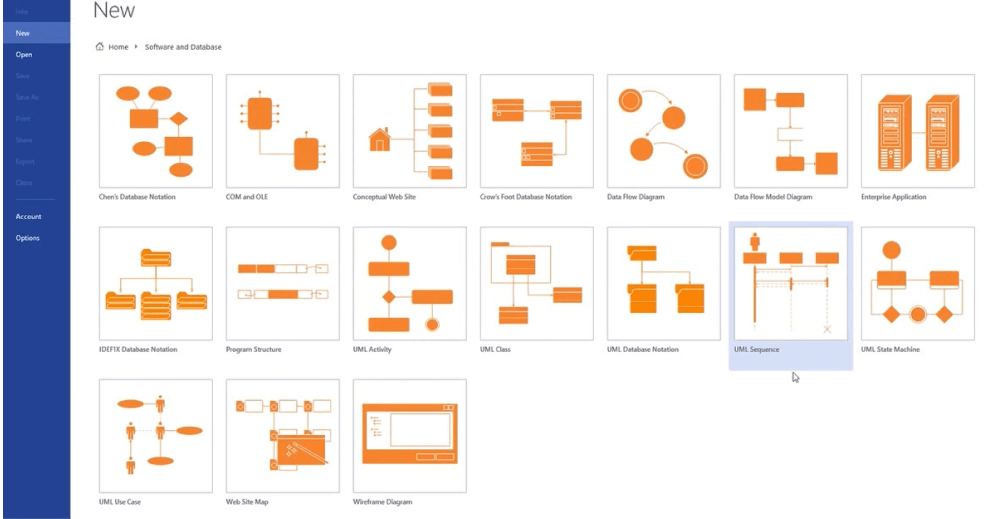
- Erstellen Sie das Diagramm:
Klicken Sie auf "Erstellen". Nehmen Sie nun Formen aus dem Fenster der Formen, das Sie unter der Option der Aufgabenbereiche der Ansicht finden. Wählen Sie die Formen aus. Klicken Sie auf die Schaltfläche "Formen erweitern". Um die Verbindungspunkte beim Verbinden der Formen sichtbar zu machen, aktivieren Sie das Kontrollkästchen neben Verbindungspunkte. Nehmen Sie nun Formen aus dem Fenster der Formen aus dem Diagramm und benennen Sie sie um, indem Sie auf die Beschriftungen doppelklicken.
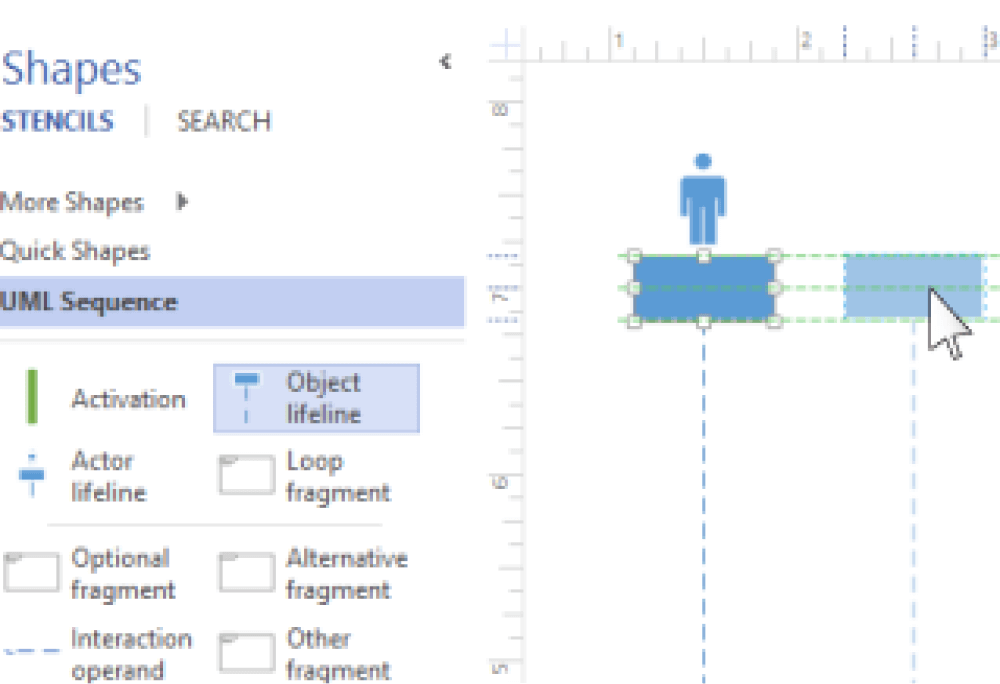
- Verwenden Sie Lifelines und Nachrichten:
Sie können auf die Lifelines von Akteuren für die Teilnehmer und auf die Lifelines von Objekten für Elemente klicken. Doppelklicken Sie auf die Lifeline, um den Titel einzugeben. Mit dem gelben Kontrollpunkt können Sie die Zeitleiste vergrößern oder verkleinern. Sie können Nachrichten verwenden, die Sie zwischen den Lifelines senden sollten. Klicken Sie dazu auf den Endpunkt der Lifeline des Absenders. Ziehen Sie ihn nun auf den Endpunkt der Lifeline des Empfängers. Eine Nachrichtenform, die zur Übermittlung oder Abfrage von Informationen verwendet werden kann. Die Rückmeldung zeigt eine Antwort auf eine zuvor gesendete Nachricht an. Eine Selbstnachricht kann auf einen rekursiven Aufruf hinweisen, während eine asynchrone Nachricht ein Ereignis darstellt, das möglicherweise nicht sofort eintritt.
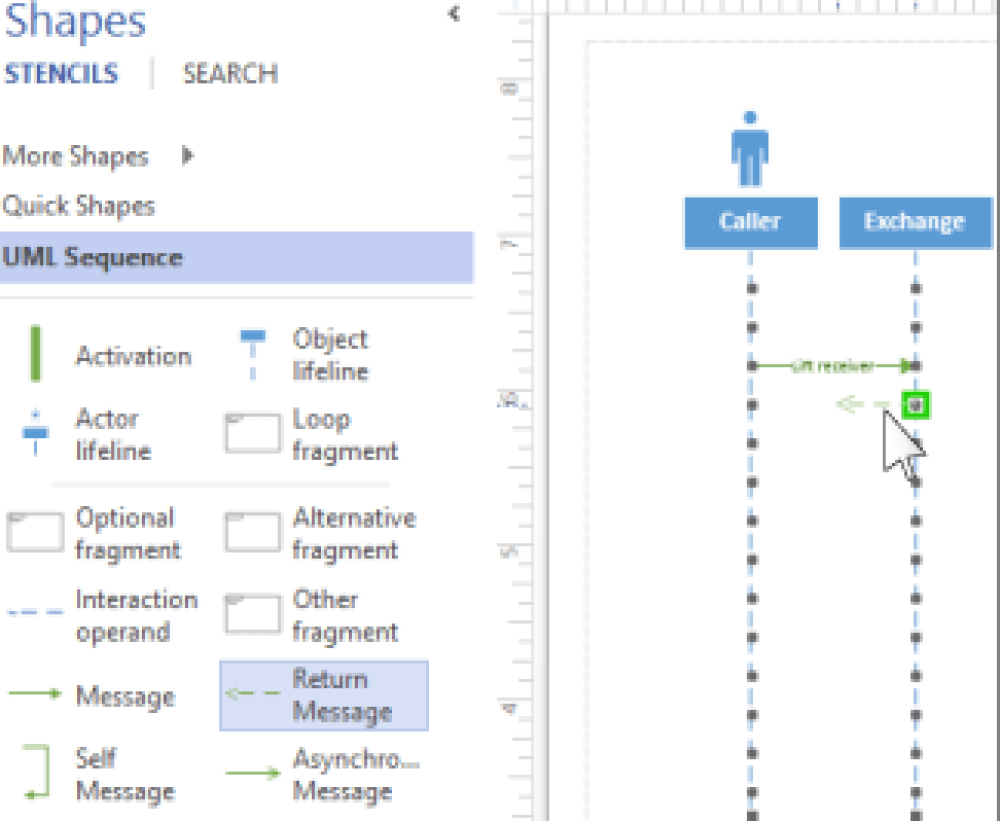
- Führen Sie die Aktivierung durch:
Es kann mehrere Arten von Fragmenten geben, die die Interaktionen zwischen den Lifelines anzeigen. Sie können einen Aktivierungsbalken verwenden, den Sie auf der Lifeline platzieren können, um die Aktivitätsspanne eines Teilnehmers anzuzeigen. Die Pfeile darauf stellen den Informationsfluss dar. Sie können auch Zerstörung verwenden, um das Ende der Laufzeit eines Teilnehmers anzuzeigen. Sobald Sie Ihr Sequenzdiagramm fertiggestellt haben, speichern Sie es und bewahren Sie es für spätere Verwendung auf.
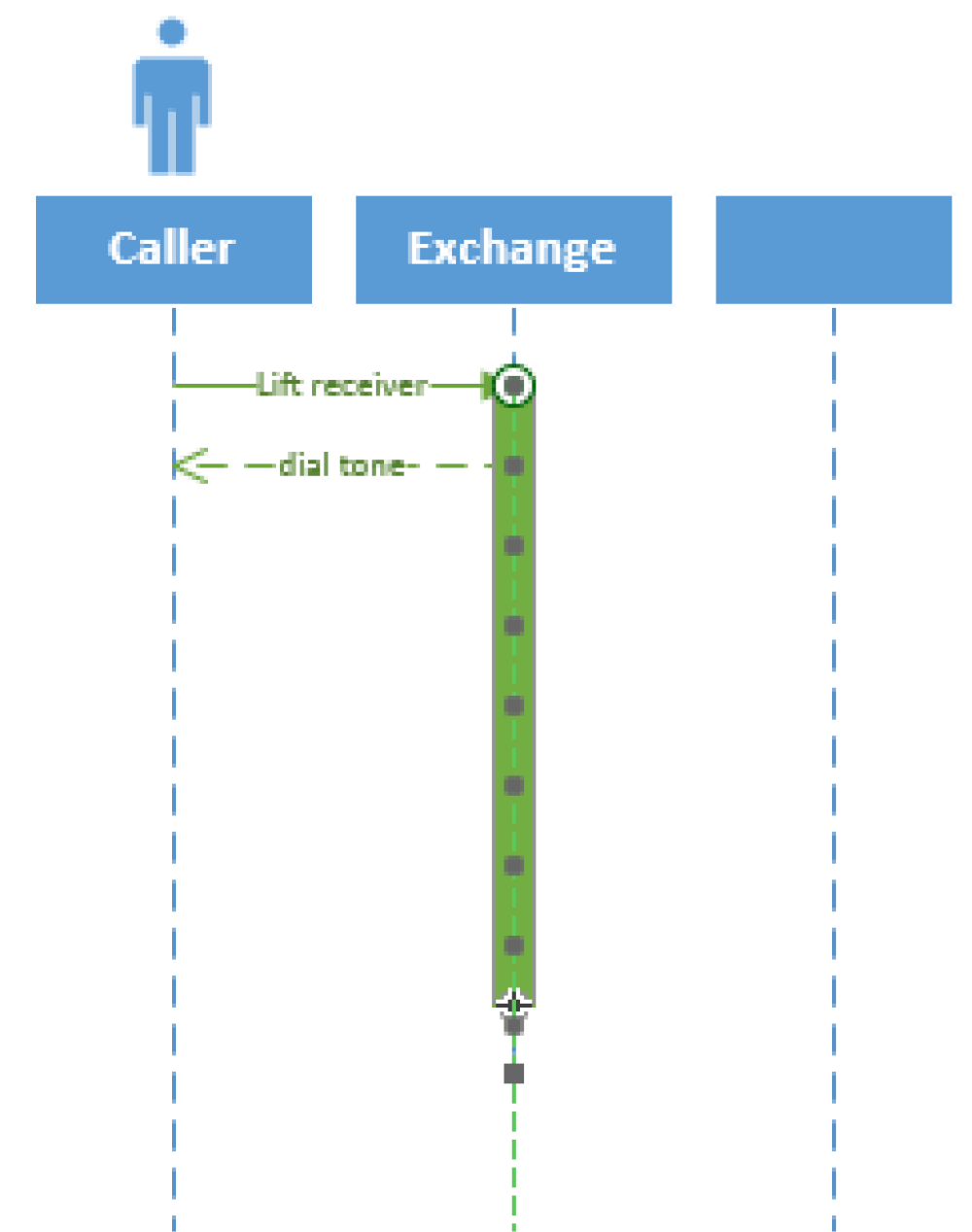
- Machen Sie den Plan;
- Erstellen Sie das Diagramm;
- Verwenden Sie Lifelines und Nachrichten;
- Führen Sie die Aktivierung durch;
2. Wie man ein Sequenzdiagramm in EdrawMax erstellt
Wie Sie aus den oben genannten Schritten ersehen haben, können Sie ein Sequenzdiagramm in Visio erstellen, aber das wird enorm viel Zeit und Mühe kosten. Anstatt die komplizierten Schritte zur Erstellung eines Sequenzdiagramms zu durchlaufen, können Sie sich die EdrawMax-Schritte ansehen, in denen wir Ihnen helfen, in fünf Schritten ein ähnlich aussehendes Sequenzdiagramm zu erstellen.
Schritt 1 Öffnen Sie EdrawMax und melden Sie sich an
Der allererste Schritt, den Sie tun müssen, ist EdrawMax auf Ihrem System zu installieren. Gehen Sie zum EdrawMax Download und laden Sie die Software für den Sequenzdiagramm Maker herunter, je nach Betriebssystem. Wenn Sie aus der Ferne mit Ihrem Büroteam zusammenarbeiten möchten, gehen Sie zu EdrawMax Online und melden Sie sich mit Ihrer registrierten E-Mail-Adresse an.
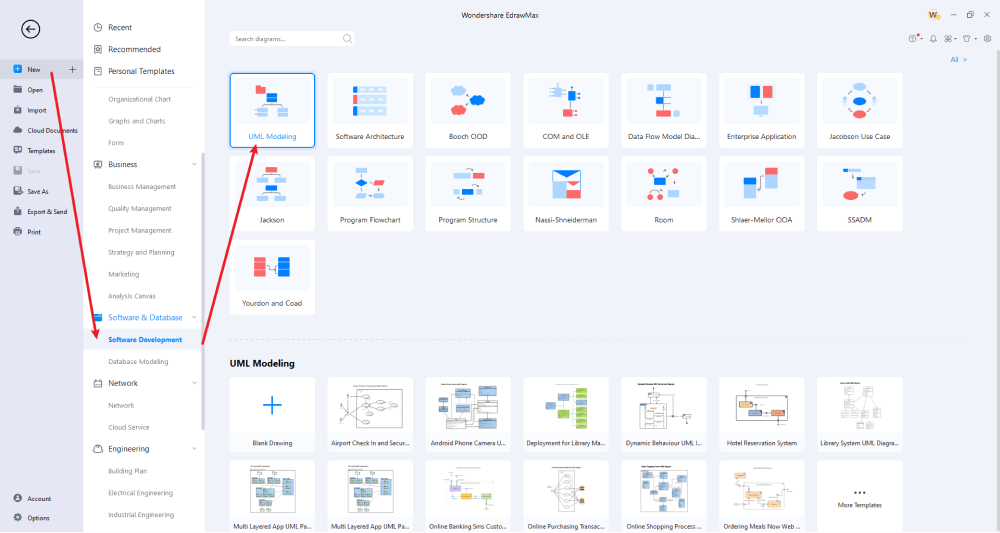
Schritt 2 Wählen Sie eine Vorlage
Wenn Sie bereits Zugriff auf das Visio-Sequenzdiagramm haben, können Sie die Importfunktion von EdrawMax verwenden, um das zuvor entworfene Diagramm zu importieren. Darüber hinaus können Sie in der Vorlagen-Community nach Vorlagen für Sequenzdiagramme suchen. Sobald Ihnen eine Sequenzdiagrammvorlage gefällt, können Sie darauf klicken, um die Komponenten in Ihr Arbeitsfenster zu importieren.
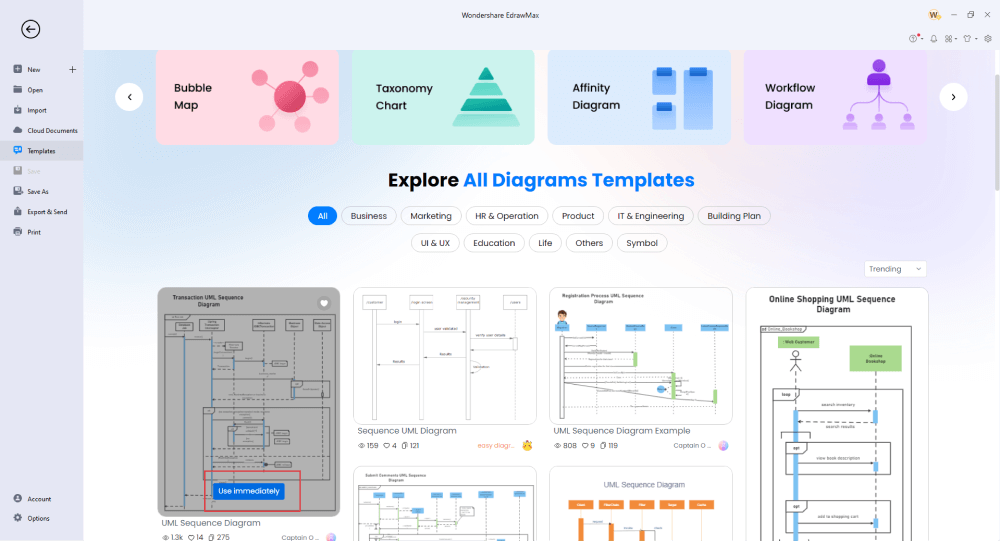
Schritt 3 Von Grund auf neu erstellen
Wenn Sie ein personalisiertes Sequenzdiagramm erstellen möchten, können Sie in EdrawMax auf das "+" Zeichen klicken und mit den vom Tool bereitgestellten Sequenzdiagrammsymbolen arbeiten. Fangen Sie an, die Objekte in der richtigen Reihenfolge zu platzieren und verbinden Sie sie dann mit der zuvor ausgearbeiteten Logik.
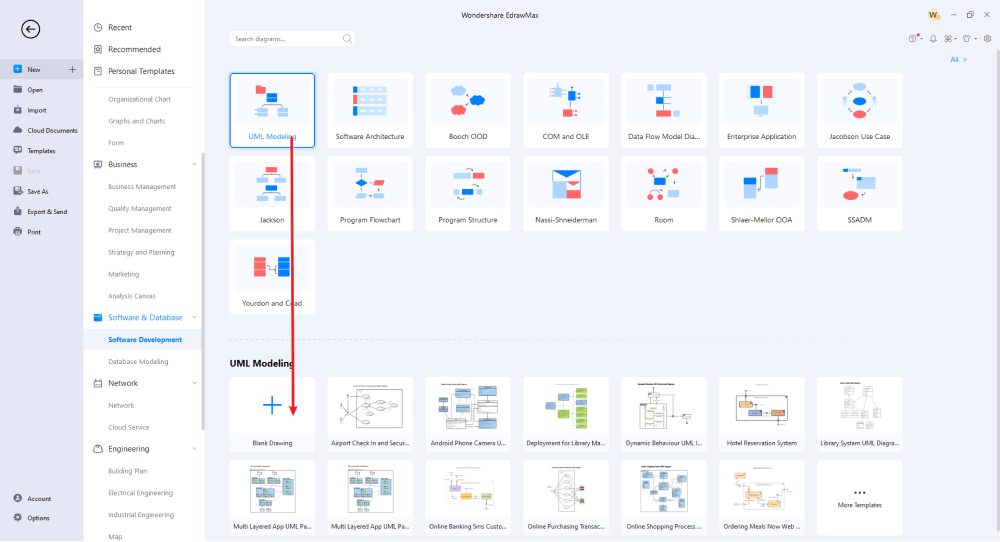
Schritt 4 Symbole und Komponenten hinzufügen
Um ein professionelles Sequenzdiagramm zu erstellen, benötigen Sie die Hilfe verschiedener Symbole. In EdrawMax finden Sie alle Sequenzdiagrammsymbole in der Symbolbibliothek. Platzieren Sie sie nach Bedarf. Wenn Sie ein Visio-Sequenzdiagramm importiert oder eine Vorlage aus der Vorlagen-Community dupliziert haben, können Sie damit beginnen, diese anzupassen. Vom Ändern der Prozessschritte bis zum Aktualisieren der Farbe aller Sequenzen können Sie das Sequenzdiagramm vollständig anpassen.
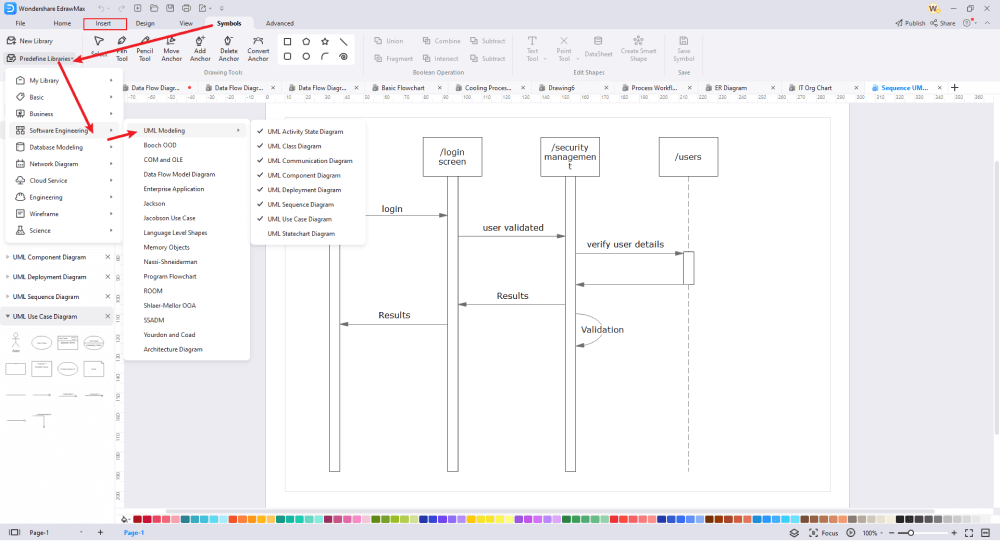
Schritt 5 Exportieren & Teilen
Sobald Sie mit Ihrem Sequenzdiagramm zufrieden sind, können Sie es mit Hilfe der einfachen Exportoption mit Ihren Kollegen teilen. Genauso einfach, wie Sie die VSDX-Datei in EdrawMax importieren, können Sie das Sequenzdiagramm in Visio und andere Formate wie HTML, Docs, PPTX, JPEG und mehr exportieren. Sie können dieses Visio-Sequenzdiagramm auch auf sozialen Medienplattformen wie Facebook, Twitter, Pinterest und Line teilen.
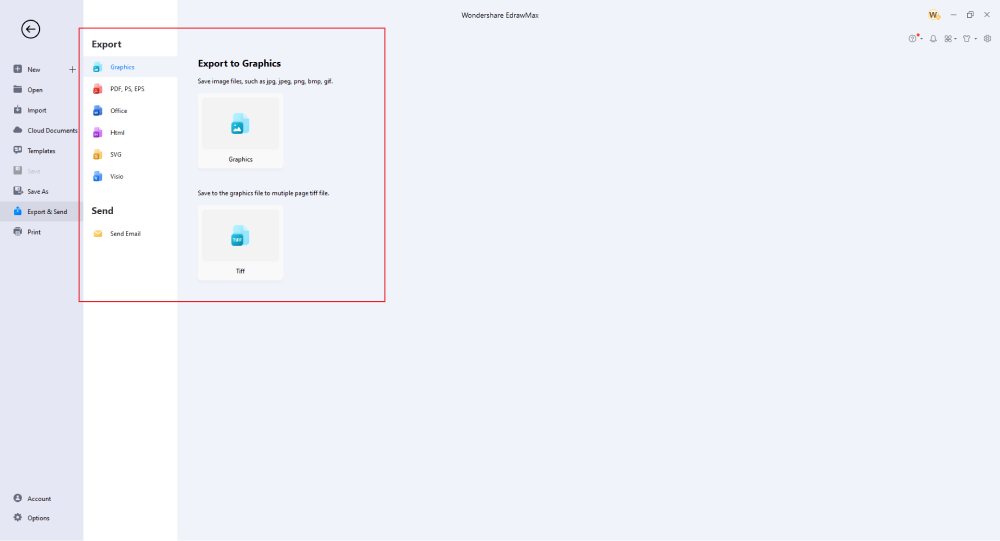
Im Grunde ist es ganz einfach, ein Sequenzdiagramm in EdrawMax zu erstellen. Nehmen Sie einfach eine Vorlage, passen Sie sie weiter an, ziehen Sie professionelle Sequenzdiagrammsymbole per Drag & Drop und verbessern Sie so Ihre Zeichnungen. Wenn Sie immer noch nicht wissen, wie Sie ein Sequenzdiagramm in EdrawMax zeichnen können, sehen Sie sich einfach das folgende Video an.
3. EdrawMax vs. Visio
EdrawMax und Microsoft Visio unterscheiden sich in mehreren Punkten voneinander. Auch wenn es sich um Diagramm-Tools handelt, zeichnet sich EdrawMax durch mehrere erstaunliche Funktionen aus. Einige der häufigsten Vergleichsfaktoren zwischen EdrawMax und Visio sind:
- Visio wird Schwierigkeiten haben, die Sequenzdiagramme zu ordnen, wenn große Prozesse enthalten sind. EdrawMax kann mit Leichtigkeit Hunderte von verschiedenen Sequenzen verarbeiten.
- Wenn Sie keine Erfahrung im Zeichnen haben, kann es eine Weile dauern, bis Sie sich in Visio zurechtfinden. EdrawMax ist äußerst intuitiv und da es über ein benutzerfreundliches Dashboard verfügt, können Sie in wenigen Minuten mit der Erstellung von Sequenzdiagrammen beginnen.
- In Visio können Sie kein persönliches Design für Ihre Unternehmungen erstellen. Mit EdrawMax können Sie ganz einfach ein benutzerdefiniertes Design für Ihre Sequenzdiagramme erstellen, das Sie in allen verschiedenen Diagrammen einsetzen können.
- Die neueste Version von Visio hat Einschränkungen, wenn es um das Zeichnen neuer Symbole geht. EdrawMax ist ein vektorfähiges Tool, mit dem Sie im Handumdrehen Symbole erstellen können, die sich umformen, umgestalten, neu einfärben lassen und vieles mehr.
EdrawMax verfügt über eine phänomenale Symbolbibliothek mit über 26.000 vektorfähigen Symbolen. Einige der gebräuchlichsten Sequenzdiagramm-Symbole, die Sie in EdrawMax finden können, sind verarbeitet, Multi-Style-Prozess, vertikaler Prozess und zirkulärer Prozess. Darüber hinaus können Sie beim Erstellen eines Visio-Sequenzdiagramms einige der grundlegenden Diagrammformen verwenden, wie Quadrat, Rechteck, Kreis, Dreieck und mehr.
Darüber hinaus verfügt EdrawMax über eine umfangreiche Vorlagen-Community mit Tausenden von benutzergenerierten Vorlagen. Als registrierter EdrawMax-Benutzer können Sie sich den Vorlagen Bereich ansehen und den Inhalt eines oder mehrerer Sequenzdiagramme duplizieren, um ein einzigartiges Diagramm zur Veranschaulichung des Prozessablaufs zu erstellen. Einige der besten Vorlagen für Sequenzdiagramme, die bei EdrawMax verfügbar sind, sind UML-Sequenzdiagramm, Benutzer-Sequenzdiagramm, IT-Entwickler-Sequenzdiagramm, 3PC-Sequenzdiagramm, Sequenzdiagramm-Beispiel, UD Dharma-Sequenzdiagramm, Schnittstellen-Aufruf-Sequenzdiagramm und mehr.
Vergleich der Funktionen von Sequenzdiagrammen
|
Essentials |
Visio |
Edraw |
|---|---|---|
|
Kostenlos oder nicht |
1-monatige Testversion |
Freemium |
|
Diagramm-Typen |
42+ |
280+ |
|
Symbole |
5.000+ |
26.000+ |
|
Beispiele & Vorlagen |
20+ |
1.500+ |
|
Sprachen |
98 |
11 (Englisch, Französisch, Deutsch, Japanisch, Spanisch, Italienisch, Portugiesisch, Russisch, Koreanisch, Vereinfachtes Chinesisch, Traditionelles Chinesisch) |
|
Preisgestaltung |
$309,99 (einmalig Standard); $579,99 (einmalig Professional) |
$245 (einmalig); $312 (einmalig, im Paket mit EdrawMind und EdrawInfo) |
|
Läuft auf |
Win und Web |
Win, Mac, Linux und Web |
|
Diagramme, Vorlagen und Symbole |
Visio |
Edraw |
|
Flussdiagramm |
|
|
|
Organigramm |
|
|
|
Netzwerk-Diagramm |
|
|
|
Prozess-Flussdiagramm |
|
|
|
Gantt-Diagramm und Diagramm der Zeitleiste |
|
|
|
Mind Map |
|
|
|
Office Layout |
|
|
|
Grundriss |
Nur in Professionell verfügbar |
|
|
HLK-Plan |
Nur in Professionell verfügbar |
|
|
Rohrleitungs- und Instrumentierungsdiagramm (P&ID) |
Nur in Professionell verfügbar |
|
|
Rack-Diagramm |
Nur in Professionell verfügbar |
|
|
Azure und AWS Diagramm |
Nur in Professionell verfügbar |
|
|
Geschäftsprozessmodell und Notation (BPMN) |
Nur in Professionell verfügbar |
|
|
Entity Relationship Diagramm (ERD) und UML Diagramm |
Nur in Professionell verfügbar |
|
|
Konzeptkarte |
|
|
|
Infografik |
|
|
|
Plan für Notausgänge |
|
|
|
Präsentation |
|
|
|
Vorlagen-Community (Eine benutzergenerierte Plattform zum Erstellen und Entdecken von Vorlagen) |
|
|
|
Symbolbibliothek (Erstellen Sie Ihre eigenen Symbole und importieren Sie Symbole aus externen Quellen) |
|
|
|
Funktionen |
Visio |
Edraw |
|
Unendliche Arbeitsfläche und mehrseitige Dokumente |
|
|
|
Tools zum Zeichnen von Formen und Text |
|
|
|
Tools zum Positionieren, Ausrichten und Formatieren |
|
|
|
Benutzerdefiniertes Diagramm Design |
|
|
|
Bilder, Hyperlinks, Notizen, Kommentare und Anhänge einfügen |
|
|
|
Benutzerdefiniertes Diagramm-Wasserzeichen |
|
|
|
QR-Codes einfügen |
|
|
|
Automatische Flächenberechnung (Grundriss) |
|
|
|
Cloud-Speicher |
|
|
|
Formel-Editor |
|
|
|
Dateien verschlüsseln |
|
|
|
Automatische Formatierung |
|
|
|
Fokus-Modus |
|
|
|
Benutzerdefinierte Tastenkombinationen |
|
|
|
Versionsverlauf |
|
|
|
Dateiwiederherstellung |
|
|
|
Import & Export |
Visio |
Edraw |
|
Import aus Visio und Visio-Schablonen |
|
|
|
Aus SVG importieren |
|
|
|
Nach Visio exportieren |
|
|
|
Export in PDF, SVG, HTML und Grafikdateien |
|
|
|
Export in Microsoft Word, Excel und PowerPoint |
|
|
|
In EPS exportieren |
|
|
4. Kostenloses Tool für Sequenzdiagramme
Von der Bereitstellung kostenloser Vorlagen bis hin zum Zugriff auf alle vektorfähigen Symbole ist EdrawMax eine der besten Alternativen zu Microsoft Visio für die Erstellung und gemeinsame Nutzung von Visio-Sequenzdiagrammen. Einige der brillanten Funktionen dieses kostenlosen Tools für Sequenzdiagramme sind:
- Mit diesem fortschrittlichen Diagramm-Tool können Sie professionelle Flussdiagramme, Organigramme, Mind Maps, Netzwerkdiagramme, Sequenzdiagramme, Architekturdiagramme und vieles mehr erstellen.
- EdrawMax verfügt über ein benutzerfreundliches Dashboard, das eine Drag & Drop-Funktion bietet, mit der Sie die Formen und Symbole schnell nach Ihren Wünschen anordnen können.
- Sobald Sie ein Sequenzdiagramm in diesem kostenlosen Tool für Sequenzdiagramme erstellt haben, können Sie es später in mehrere Formate exportieren, darunter VSDX, SVG, BMP, JPEG, PNG, HTML und mehr.
- Mit Hilfe dieses Tools für Sequenzdiagramme können Sie ganz einfach die Form ändern, Anhänge hinzufügen, Hyperlinks einfügen und verschiedene andere wichtige Funktionen nutzen, die Ihr Diagramm inhaltsreich machen.
- Die meisten Benutzer betrachten EdrawMax als das Visio für MacBook mit besseren Funktionen und intuitiven Designs.
5. Abschließende Gedanken
Wie wir in diesem ausführlichen Leitfaden geprüft haben, werden Sequenzdiagramme erstellt, um den Fluss von einem Objekt zum anderen zu veranschaulichen. Wenn Sie z.B. den Prozess hinter dem Mechanismus darstellen müssen, wenn jemand Geld vom Geldautomaten abhebt, werden Sie die Hilfe von Sequenzdiagrammen in Anspruch nehmen. Mit EdrawMax sind Visio-Sequenzdiagramme oder Visio-Sequenztabellen einfach zu erstellen und können bei zukünftigen Änderungen im System leicht aktualisiert werden. Mit diesem Tool für Sequenzdiagramme können Sie ganz einfach Visio-Sequenzdiagramme importieren und später zur besseren Zusammenarbeit im VSDX-Format exportieren.
Das Tool verfügt auch über eine Online-Version, mit der Sie scheinbar mühelos aus der Ferne mit Ihren Teammitgliedern zusammenarbeiten können. Die Erstellung von Visio-Sequenzdiagrammen in EdrawMax ist eine Reise, die Sie nur genießen können, wenn Sie sie selbst erleben. Laden Sie diesen kostenlosen Maker für Sequenzdiagramme herunter und beginnen Sie mit der Erstellung beeindruckender Designs.
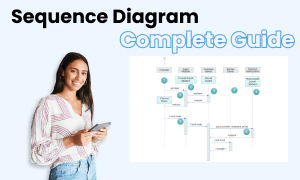
Sequenzdiagramm Vollständiger Leitfaden
In diesem vollständigen Leitfaden erfahren Sie alles über Sequenzdiagramme, wie z.B. Sequenzdiagrammtypen, Sequenzdiagrammsymbole und wie man ein Sequenzdiagramm erstellt.
Das könnte Ihnen auch gefallen


